De menselijke ogen kunnen de ultraviolette en vele andere schadelijke stralingen van de zon filteren. De ogen kunnen het blauwe licht echter niet filteren. De overdaad aan blauw licht belast de ogen. Bovendien geeft blauw licht het signaal door aan de geest dat het dag is, zelfs als je 's nachts blauw licht gebruikt. Over het algemeen is blauw licht schadelijk voor de mens omdat het het normale slaap-waaksysteem onderbreekt, wat uiteindelijk ons immuunsysteem beschadigt.
Het blauwe licht filteren is een zeer belangrijke activiteit om op uw systeem uit te voeren. Redshift is gratis en open-source software die automatisch de kleur van het scherm aanpast op basis van temperatuur, je huidige locatie en de dag.
In dit artikel zullen we leren om Redshift op Linux Mint te installeren om het blauwlichtfilter in te schakelen.
We gebruiken Linux Mint 20 voor het uitvoeren van de opdrachten en het voorbereiden van deze handleiding. Redshift kan op Linux Mint worden geïnstalleerd vanuit de Software Manager en Linux Mint 20 standaard repositories.
Redshift installeren op Linux Mint vanuit de Software Manager:
Redshift is voorgeïnstalleerd op Linux Mint 20. Als u het echter hebt verwijderd en het opnieuw wilt installeren, kunt u dit eenvoudig doen vanuit Softwarebeheer.
Om Redshift te installeren vanuit Software Manager, klik op Toepassingsmenu en zoek naar Software Manager.
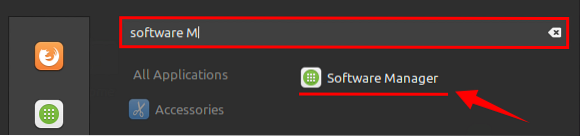
Klik op het applicatiepictogram "Softwarebeheer" om het te openen. Typ vervolgens 'Roodverschuiving' in de zoekbalk. U zult Redshift- en Redshift-gtk-applicaties zien. Installeer een van de pakketten, we installeren het Redshift-pakket op ons Linux Mint 20-systeem.
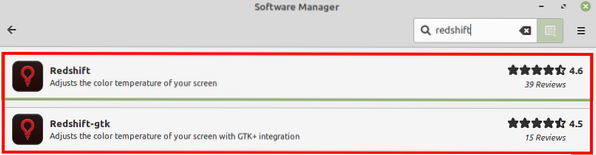
Selecteer de applicatie en klik op 'Installeer' om deze in uw systeem te installeren.
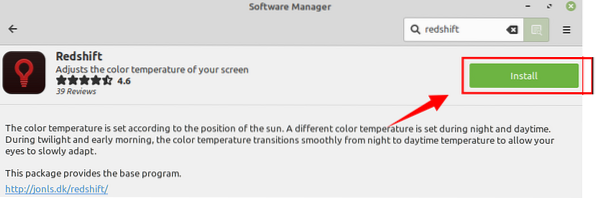
U moet zich verifiëren voordat u een nieuw pakket installeert. Voer het wachtwoord in en klik op "Authenticeren".
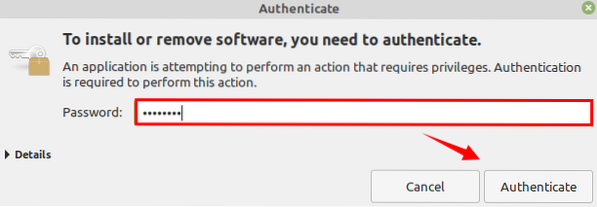
De installatie start automatisch na het verstrekken van de authenticatie.
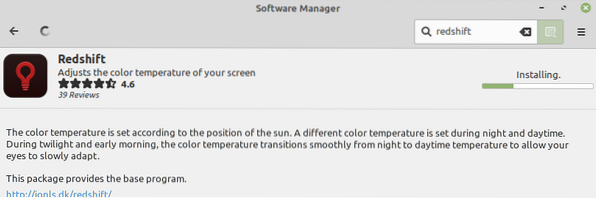
Zodra de Redshift met succes is geïnstalleerd, kunt u op 'Launch' klikken om deze te openen.

Redshift installeren op Linux Mint via terminal:
Redshift is opgenomen in de standaard repositories van Linux Mint 20 en kan worden geïnstalleerd met behulp van het apt-commando via terminal.
Open de terminal en werk de apt-lijst bij:
$ sudo apt-update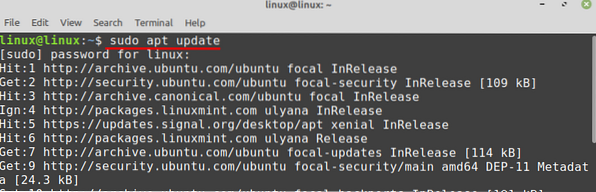
Installeer nu Redshift met het gegeven commando:
$ sudo apt install redshift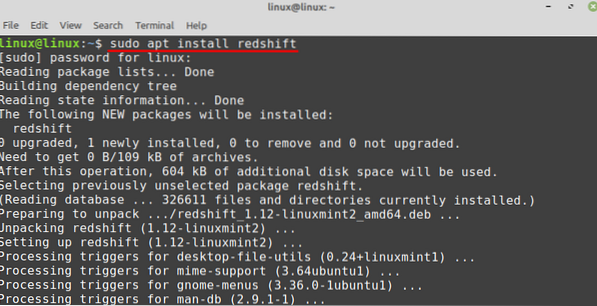
Blauwlichtfilter inschakelen op Linux Mint:
Zodra de Redshift met succes is geïnstalleerd, schakelt u de Redshift in door op de terminal te typen:
$ roodverschuiving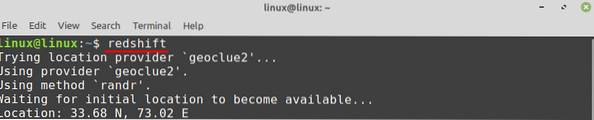
Redshift krijgt de informatie van uw locatie, evenals de tijdsperiode. Het zal het blauwe licht instellen volgens deze informatie.
Het Redshift-pictogram verschijnt in het systeempictogramvak, selecteer de Redshift in het systeempictogramvak en klik op "Info" om de informatie van het licht te krijgen.
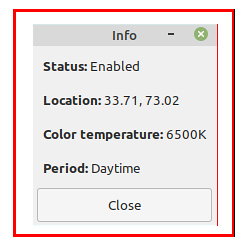
De uitvoer toont de status, locatie, kleurtemperatuur en periode-informatie.
Conclusie:
Het overmatige blauwe licht belast de ogen en kan het gezichtsvermogen beschadigen. Het computerscherm straalt het blauwe licht uit en het controleren of filteren van het blauwe licht op elk besturingssysteem is een zeer belangrijke activiteit. Met Redshift kunnen we het blauwlichtfilter inschakelen op Linux Mint. We kunnen het installeren vanuit de Software Manager-applicatie en terminal. Dit bericht geeft uitleg over de installatie van Redshift en het inschakelen van blue light filer op Linux Mint.
 Phenquestions
Phenquestions


